
Taula de continguts:
- Pas 1: recursos necessaris
- Pas 2: Assistent de Google
- Pas 3: tallar els cables
- Pas 4: connecteu la bomba al relé
- Pas 5: connectar la font d'alimentació al relé
- Pas 6: Connexió de Raspberry Pi al relé
- Pas 7: Assegurar la bomba
- Pas 8: dirigir l'aigua
- Pas 9: ajuntar-ho tot
- Pas 10: provar el maquinari funciona
- Pas 11: importació de Flask
- Pas 12: creeu una carpeta per al nostre programa i aneu-hi
- Pas 13: Codificació del servidor web
- Pas 14: la prova del codi funciona
- Pas 15: túnel
- Pas 16: Instal·lació de Ngrok
- Pas 17: provar Ngrok
- Pas 18: IFFF
- Pas 19: Fet
- Pas 20: competició IOT
- Autora John Day [email protected].
- Public 2024-01-30 08:14.
- Última modificació 2025-01-23 14:38.

Es tracta d’un divertit projecte que utilitza Google Home o qualsevol telèfon amb l’assistent de Google per polvoritzar a algú o regar algunes plantes. També té molta aplicació potencial per a altres usos com ara llums, calefacció, ventiladors e.t.c. Si us agrada això, si us plau voteu per aquests projectes a la competició IOT. Gràcies.
Pas 1: recursos necessaris

Necessitareu el següent:
- Un raspberry pi (qualsevol model que tingui accés a Internet)
- Una bomba d'aigua de 12v (Aquesta és la que he fet servir)
- Una font d'alimentació de 12 V (utilitzeu aquesta o una que estigui al voltant)
- Un relé de 5 canals de 2 canals (aquest és el tipus que he utilitzat)
- Alguns cables de salt a femella a dona
- Una caixa de plàstic per contenir aigua
- Alguna manera de treure l’aigua de la bomba (vaig doblegar un tub de plàstic, però només es podria fer servir una palla)
Vam fer servir relés, ja que permet activar-lo remotament amb el raspberry pi en lloc d’haver d’estar físicament per encendre’l com ho faríeu si fos només un interruptor.
Pas 2: Assistent de Google
Assegureu-vos que teniu alguna manera d’accedir a l’assistent de Google. Podeu utilitzar un google home o un telèfon.
Pas 3: tallar els cables

Utilitzeu talladors de filferro per tallar i després treure els extrems del subministrament de 12V i bombar-los perquè es puguin fixar al relé. Assegureu-vos de treure prou de la funda per permetre una connexió sòlida.
Pas 4: connecteu la bomba al relé

- Descargoleu el terminal central dels dos relés
- Introduïu els cables de la bomba d’aigua
- Torneu a cargolar
Pas 5: connectar la font d'alimentació al relé

- Descargoleu els terminals
- Introduïu els cables de la font d'alimentació de 12V
- Torneu a cargolar-los al lloc
Pas 6: Connexió de Raspberry Pi al relé

Connecteu el raspberry pi al relé tal com es mostra al diagrama anterior. Haureu de connectar el relé a terra, 5v i 2 pins GPIO.
Pas 7: Assegurar la bomba

Utilitzeu cinta adhesiva o blu-tack per fixar la bomba en un recipient de plàstic.
Pas 8: dirigir l'aigua


Si voleu que l’aigua estropegi a algú a la cara, cal dirigir-la. Per fer-ho, he utilitzat una pistola de calor per doblegar un tub de plàstic amb la forma que es mostra més amunt. Després vaig gravar una tapa de la ploma a la part superior. Com a alternativa, podeu fer servir una palleta.
Si voleu regar algunes plantes, podeu afegir un tub de plàstic o l'interior d'un bolígraf.
Pas 9: ajuntar-ho tot
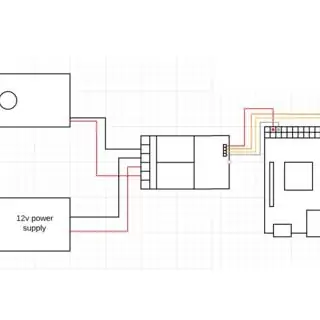


He afegit una altra caixa de plàstic i he posat el gerd pi i el relé per evitar que es mulli.
He inclòs un diagrama de circuits anterior per fer els circuits una mica més nets.
Pas 10: provar el maquinari funciona
Per provar el funcionament de la bomba, executeu el següent codi al raspberry pi. Això hauria d’apagar i engegar la bomba (o al revés).
des del LED d'importació gpiozero
temps d’importació: això importarà els mòduls rellevants que necessitem per a aquest codi
relé = LED (14)
relé2 = LED (15) #assignació dels relés a un LED
mentre que és cert:
relay.on () #l'has endevinat … activant el relé relay.off () #l'has endevinat … apagant el relé time.sleep (1) #sleeping durant 1 segon relay.on () #relay on relay.off () #relay off time.sleep (1) #sleeping
Pas 11: importació de Flask
La forma més senzilla per a l'assistent de google de controlar el raspberry pi és aconseguir que allotgi un servidor web. A continuació, podem aconseguir que Google visiti una pàgina d’aquest servidor sempre que digueu alguna cosa i codifiqui el raspberry pi per activar i desactivar el relé quan es visita el servidor. Si voleu un tutorial més detallat del matràs, visiteu aquest tutorial de raspberry pi.
Al vostre raspberry pi, importeu el mòdul de matràs a Python.
- Assegureu-vos que esteu connectat a Internet
- Obriu un terminal
- Escriure:
sudo pip3 instal·lar el matràs
Si això no funciona:
- Assegureu-vos que esteu connectat a Internet
- Mireu aquesta guia
Pas 12: creeu una carpeta per al nostre programa i aneu-hi
Feu això obrint un terminal i escrivint:
aplicació web mkdir
aplicació web de cd
Pas 13: Codificació del servidor web
- Obre al ralentí 3
- Fitxer> Crea una nova
- Deseu-lo a la carpeta d'aplicacions web que acabeu de crear
- Inseriu aquest codi
des de la importació de matràs Flaskde gpiozero import LED time time import #there are importing modules required for this project relay = LED (14) relay2 = LED (15) #assigning the relays an LED app = Flask (_ name_) #assigning Flask a variable name so és més fàcil executar codi amb ell més endavant a @ app.route ('/', modes = ['GET']) # fer un GET a la pàgina web "" aquesta funció retornarà el que es mostra a la pàgina principal "" "def index (): retorna 'Pàgina principal' @ app.route ('/ on') # activant els relés mitjançant la" "funció següent activant els relés i imprimint hola per comprovar que la funció funciona correctament" "" def on (): print ("hi") relay.on () relay2.off () return 'on' @ app.route ('/ off') # apagar els relés mitjançant la "" funció següent apagueu els relés i imprimeu hi per comprovar que la funció "" funciona correctament def off (): print ("hi") relay.off () relay2.on () return 'off' @ app.route ('/ go') # #executant la funció go "" "aquesta funció activa els relés de manera que ruixa" "" aigua def go (): relay.on () r elay2.off () time.sleep (3) relay.off () relay2.on () return ('go') "" "accedint a la pàgina web a través del port corresponent (el 8000 sol ser" home ") i allotgeu" "si _name_ == '_main_': app.run (depuració = True, port = 8000, host = '0.0.0.0')
Els comentaris expliquen què passa al codi
Pas 14: la prova del codi funciona
Obriu el navegador web i introduïu l'URL
Hauríeu de veure una pantalla blanca, però hauríeu de poder escoltar el clic del relé o si la bomba està endollada, hauria d’encendre’s.
Per apagar la bomba, aneu a
Nota: 127.0.0.1 significa ‘casa’, és a dir, aquest equip: 5000 significa ‘port 5000’, que és el port on s’executa el servidor web. Si funciona, podeu fer un pas més:
1. Per esbrinar la vostra adreça IP de raspberry pis, escriviu:
nom d'amfitrió -I
2. En qualsevol ordinador connectat al mateix wifi que el vostre pi que visita el pisipadress / on
Això hauria d’encendre el relé.
Això mostra com podeu controlar el raspberry pi des de qualsevol equip connectat al mateix wifi que el raspberry pi.
Pas 15: túnel
De manera que Google Home pugui visitar aquest lloc web, haureu de crear un túnel perquè els equips que no estiguin connectats a la mateixa adreça IP, encara que pugueu apagar i encendre el relé. Podeu fer-ho amb ngrok. Aquest és un programa que podeu instal·lar al raspberry pi que us permetrà visitar el lloc web del matràs des de qualsevol ordinador.
Visiteu el seu lloc web per obtenir més informació:
Pas 16: Instal·lació de Ngrok
Introduïu aquest enllaç al vostre raspberry pi: https://ngrok.com/download i seguiu les instruccions per descarregar i configurar ngrok.
Pas 17: provar Ngrok
Assegureu-vos que el servidor de flask s’està executant. Obriu un altre terminal i escriviu cd webapp
A continuació, inicieu ngrok escrivint
./ngrok http 5000
Això us mostrarà una URL a la qual podríeu anar en qualsevol dispositiu. Copieu-lo i envieu-lo per correu electrònic per al següent pas
Si això no funciona:
- Assegureu-vos que el matràs estigui funcionant
- Assegureu-vos que esteu executant ngrok a la mateixa carpeta que el programa de matràs
- Assegureu-vos de copiar l’enllaç correcte (canvia cada vegada que reinicieu el programa)
Pas 18: IFFF
IFFF: If This Then That és un programa gratuït que es pot utilitzar per fer que la vostra casa de Google visiti un servidor web quan li digueu alguna cosa, Per configurar-ho, seguiu aquests passos:
- Visiteu https://ifttt.com/ o baixeu l'aplicació
- Crear un compte
- Feu clic a crea una miniaplicació nova (de vegades a sota de les meves miniaplicacions)
- Feu clic en aquest botó
- Cerqueu a Google i seleccioneu l'Assistent de Google
- Feu clic a dir una frase senzilla
- Sota el que voleu dir, poseu "activa la pistola d'aigua"
- Feu clic a crea activador
- Feu clic a això
- Cerca al web
- Feu clic a webnooks
- Feu clic a Fes una sol·licitud web
- A URL, introduïu l'URL que ngrok us va donar abans / vaja
- A Mètode, seleccioneu OBTENIR
- A Contingut, seleccioneu text / pla
- Feu clic a Crea
- Feu clic a Finalitza
Pas 19: Fet
Ara, quan dieu Google (inseriu la frase que heu escollit), la bomba hauria d’encendre’s.
Si això no funciona (em van costar uns 15 intents que funcionés):
- Assegureu-vos que tots els programes s’executin
- Assegureu-vos que tots els contactes estiguin connectats
- Assegureu-vos que l’URL que heu introduït a IFTT sigui l’últim
- Assegureu-vos que el raspberry pi estigui connectat a Internet
Pas 20: competició IOT
Si us ha agradat aquest tutorial, si us plau voteu-nos a la competició IOT. Moltes gràcies.
Recomanat:
Porta ampolles d'aigua de recordatori d'aigua: 16 passos

Recordatori d’aigua Porta-ampolles d’aigua: mai s’oblida de beure l’aigua? Ja ho sé! Per això, se m’acut la idea de crear un porta-ampolles d’aigua que us recordi a beure l’aigua. El suport per a ampolles d’aigua té una característica on sonarà un soroll cada hora per recordar-vos que
Pistola d'aigua controlada a distància: 6 passos

Pistola d’aigua controlada a distància: aquesta instrucció es va crear per complir els requisits del projecte del Makecourse de la Universitat del Sud de Florida (www.makecourse.com). Seguint aquests passos, podreu fabricar la vostra pròpia pistola d’aigua d’alta pressió controlada a distància
Pistola d'aigua IOT / abeurador de plantes: 20 passos

IOT Water Pistol / Plant Waterer: es tracta d’un divertit projecte que utilitza Google Home o qualsevol telèfon amb l’assistent de Google per polvoritzar a algú o regar algunes plantes. També té molta aplicació potencial per a altres usos com ara llums, calefacció, ventiladors e.t.c. Si t'agrada això
Pistola d'aigua elèctrica: 10 passos (amb imatges)

Pistola d’aigua elèctrica: per a aquesta visita al nostre blog … https: //bit.ly/2OamVHk
Servo Squirter - Pistola d'aigua USB: 5 passos

Servo Squirter - Pistola d'aigua USB: una pistola d'aigua servo controlada per USB. Ideal per disparar contra transeünts desprevinguts o per mantenir a ratlla persones amb preguntes molestes. Aquest projecte és una petita bomba d’aigua muntada a la part superior d’un servo per disparar direccionalment. Tot està impulsat per un micro
